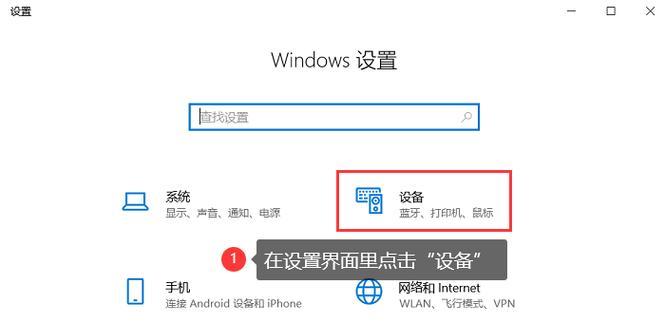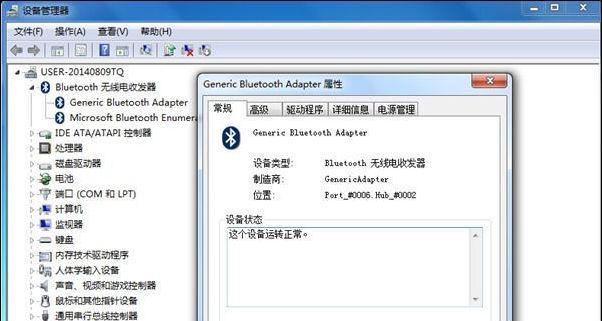随着科技的发展,蓝牙耳机已经成为了现代人生活中不可或缺的一部分。然而,很多人在将蓝牙耳机连接到台式电脑时,却遇到了困难。本文将教你一步步如何连接蓝牙耳机到台式电脑,让你在享受音乐的同时,更加自由。

1.检查电脑是否支持蓝牙功能
检查电脑是否内置有蓝牙功能或已经安装了蓝牙适配器,如果没有,需要购买一个蓝牙适配器。
2.打开电脑的蓝牙设置
在电脑桌面上找到“开始”菜单,点击“设置”,再选择“设备”选项。
3.打开蓝牙开关
在设备选项中找到“蓝牙和其他设备”,打开蓝牙开关。
4.打开耳机的配对模式
按住耳机上的配对按钮或按照耳机说明书上的指示进入配对模式。
5.在电脑上搜索可用的蓝牙设备
在电脑上点击“添加蓝牙或其他设备”,选择“蓝牙”。
6.选择要连接的耳机
在蓝牙设备列表中,找到你的耳机名称,并点击连接。
7.输入配对码(如果需要)
根据耳机说明书上的指示,输入配对码(有些耳机会自动生成配对码)。
8.等待连接成功
连接过程可能需要一些时间,请耐心等待,直到连接成功。
9.验证连接
确保耳机已经成功连接到电脑,可以尝试播放一段音乐来验证连接。
10.设置音频输出
在电脑的音频设置中,将音频输出设为蓝牙耳机,以确保声音能够正常输出。
11.调整音量
根据需要,调整电脑和耳机的音量大小,以获得最佳的听觉体验。
12.解决连接问题
如果遇到连接问题,可以尝试重新启动电脑和耳机,或者重新进行配对操作。
13.更新驱动程序
如果连接问题仍然存在,可以尝试更新电脑的蓝牙驱动程序,以确保系统与耳机的兼容性。
14.享受自由音乐
现在,你已经成功将蓝牙耳机连接到了台式电脑,可以尽情享受自由、无线的音乐体验了!
15.
通过上述步骤,你已经学会了如何将蓝牙耳机连接到台式电脑。无论是用于听音乐、观看电影还是打游戏,蓝牙耳机都能为你带来更加便利和舒适的体验。只要按照正确的步骤操作,你就能轻松地将蓝牙耳机与台式电脑连接起来,享受自由的音乐世界。
如何用台式电脑连接蓝牙耳机
随着科技的不断发展,无线音频设备的使用越来越普及,人们不再依赖有线耳机来享受音乐和通话。蓝牙耳机作为一种便捷的无线音频设备,也成为了很多人的首选。然而,对于许多台式电脑用户来说,连接蓝牙耳机可能会有些困难。本文将详细介绍如何用台式电脑连接蓝牙耳机,以帮助大家实现无线音频体验。
1.准备工作
在开始连接蓝牙耳机之前,确保你的台式电脑具备蓝牙功能。如果没有,你需要购买一个蓝牙适配器,并按照说明书正确安装。
2.打开蓝牙设置
进入电脑的控制面板,找到蓝牙设置选项并点击打开。如果你使用的是Windows系统,可以在“设置”中直接搜索“蓝牙设置”。
3.开启蓝牙功能
在蓝牙设置界面,确认你的蓝牙功能已经开启。如果没有,请点击相应按钮或滑块来开启蓝牙。
4.搜索设备
点击“添加设备”或类似按钮,让电脑搜索附近的蓝牙设备。这个过程可能需要几秒钟或几分钟,取决于你的电脑性能和周围的蓝牙设备数量。
5.找到蓝牙耳机
在搜索结果中找到你的蓝牙耳机,并点击它的名称。通常,蓝牙耳机的名称会包含制造商的品牌和型号信息。
6.连接耳机
点击蓝牙耳机名称后,电脑会尝试与之建立连接。这个过程可能需要一段时间,取决于你的电脑和耳机之间的距离以及信号强度。
7.配对确认
在连接成功后,电脑会提示你输入一个配对确认码。这个配对确认码通常会在蓝牙耳机的说明书中或者其它附带的材料上找到。
8.输入配对确认码
根据提示,在电脑上输入正确的配对确认码。确保仔细输入,以避免连接失败。
9.完成配对
输入配对确认码后,电脑会完成与蓝牙耳机的配对过程,并显示连接成功的提示。
10.音频设置
在连接成功后,你需要调整电脑的音频设置,以确保声音能通过蓝牙耳机播放。进入音频设置界面,选择蓝牙耳机作为默认音频输出设备。
11.调试连接问题
如果连接不成功,可以尝试重新搜索设备或重新启动电脑和耳机。确保耳机的电池充足,距离电脑足够近,以获得更好的信号强度。
12.享受无线音频体验
一旦成功连接并调整好音频设置,你就可以开始享受无线音频体验了。无需被有线耳机束缚,你可以自由地移动和享受高品质的音乐和通话。
13.注意事项
使用蓝牙耳机时,要注意电池的电量,并及时充电。定期清洁耳机,避免灰尘或污垢影响音质和使用体验。
14.其他蓝牙设备连接
除了蓝牙耳机,你还可以使用类似的方法连接其他蓝牙设备,比如音箱、键盘、鼠标等。享受无线便捷的同时,也要保证设备间的安全性和稳定性。
15.
通过以上简单步骤,我们可以成功地将蓝牙耳机连接到台式电脑上,实现无线音频体验。只需几个简单的设置,你就可以摆脱有线耳机的束缚,享受自由自在的音乐和通话。记住要及时充电和保持设备间的稳定连接,以获得最佳的使用体验。